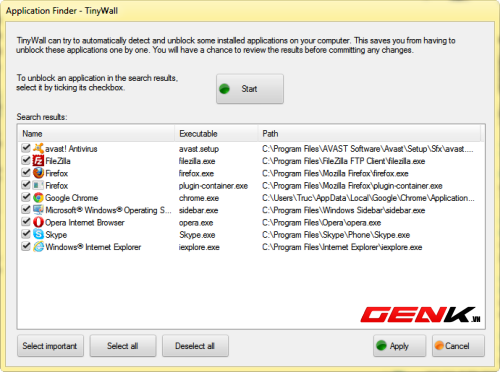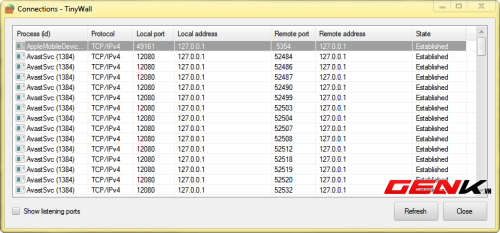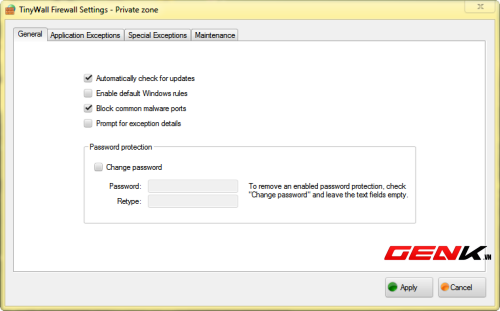TinyWall hỗ trợ bạn cấu hình chức năng tường lửa có sẵn trong Windows với giao diện trực quan hơn so với giao diện mặc định trên hệ thống.
Mặc định, trong Windows có sẵn chức năng tường lửa (Windows Firewall) để ngăn chặn việc xâm nhập của các ứng dụng độc hại. Tuy nhiên, người dùng ít quan tâm đến chức năng này do việc cấu hình tường lửa khá phức tạp. Phần mềm TinyWall cung cấp một giao diện cấu hình trực quan hơn cho Windows Firewall. Do vậy, bạn có thể thiết lập các ứng dụng an toàn cũng như ra lệnh cho tường lửa chặn các kết nối không rõ nguồn gốc.
Sau khi cài đặt, TinyWall sẽ tiến hành quét hệ thống và và hiển thị các ứng dụng thường hay gửi nhận dữ liệu qua Internet. Bạn đánh dấu vào các phần mềm đáng tin cậy rồi nhấn Apply. Các phần mềm này sẽ hoạt động tự do, không bị tường lửa kiểm soát.
TinyWall luôn hoạt động ngầm và có biểu tượng dưới khay hệ thống cho phép bạn thiết lập cơ chế hoạt động của tường lửa. Bạn có thể thay đổi chế độ hoạt động của tường lửa thông qua mục Change mode, và chọn một trong các chế độ: Normal protection (chế độ thông thường), Blockall (chặn tất cả các ứng dụng ra vào hệ thống), Allow outgoing (cho phép gửi dữ liệu ra ngoài), Disable firewall (tắt tường lửa), Allow LAN traffic (chỉ cho phép kết nối mạng nội bộ).
Mục Whitelist by executive cho bạn chọn file exe của ứng dụng đưa vào danh sách an toàn, không bị tường lửa kiểm soát. Mục Whitelist by process cho phép bạn chọn một trong các tiến trình đang hoạt động đưa vào danh sách an toàn. Mục Whitelist by window cho bạn chọn tiến trình an toàn bằng cách nhấn chuột vào cửa sổ ứng dụng đó.
Bạn nhấn Show connections để xem các kết nối ra vào của các ứng dụng trên hệ thống.
Để đặt mật khẩu không cho người khác cấu hình tường lửa bằng TinyWall, bạn chọn Manage. Sau đó, bạn đánh dấu vào ô Change password rồi nhập hai lần mật khẩu vào hai ô Password và Retype. Xong, nhấn Apply.
Bạn tải TinyWall miễn phí tại
đây, tương thích Windows Vista, Windows 7 bản 32-bit và 64-bit. Yêu cầu máy tính cài sẵn
.NET Framework 3.5 SP1.